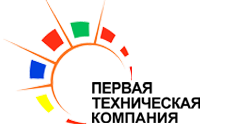LKV7600 - Преобразователь Компонентного видео-сигнала + стерео аудио в VGA + стерео аудио
| Серия | COMPONENT TO VGA CONVERSION BOX |
|---|---|
| Цвет | Черный |
| Единица измерения | шт |
| Структура | В комплекте: преобразователь LKV7600, Аудио кабель, YPbPr кабель, блок питания 5В DC |
| Материал | металл |
| Внешн. габариты ШxВxГ, мм | 128*94*34 |
| Вес, г | 270 |
| Разъем входа | Component (5 RCA) / VGA |
| Разъем выхода | VGA |
| Модель | Наличие | Цена | |||
|---|---|---|---|---|---|
| LKV7600 | в наличии | 1489.00 1489 1489 |
Преобразователь Компонентного видео-сигнала + стерео аудио в VGA + стерео аудио
Это устройство конвертирует (преобразует) Компонентное видео и аудио стерео сигнал в VGA + стерео звук. Позволяет подключать такие устройства (источники сигнала) как X-Box, Wii, Apple TV, Vudu Box, или Netflix Roku Player к компьютерным мониторам, проекторам или другим дисплеям через VGA-интерфейс.
- Вход: 1 X VGA, 1 X Component Video (Y-Pb-Pr), 1 X Stereo Audio;
- Выход: 1 X VGA, 1 X Audio;
- Разрешение на выходе выбирается опционально. Выбор через меню OSD;
- VGA разрешение: 640x480; 800x600; 1024x768; 1440x900; 1400x1050, 1600x1200; 1680x1050; 1920x1200; 1280x768;
- Разрешение Компонентного видео поддерживаеться: 480i, 576i, 480p, 576p, 720p, 1080i, 1080p (50Hz/60Hz);
- Яркость, контрастность, насыщенность, оттенок - всё настраивается;
- Поддерживаются как PC так и MAC Computer;
- Компактные размеры: 12.8×9.4 см×3.4(Высота) см;
- Питнаие: DC 5V/1A.
Преобразователь Компонентного видео-сигнала + стерео аудио в VGA + стерео аудио
Это устройство конвертирует (преобразует) Компонентное видео и аудио стерео сигнал в VGA + стерео звук. Позволяет подключать такие устройства (источники сигнала) как X-Box, Wii, Apple TV, Vudu Box, или Netflix Roku Player к компьютерным мониторам, проекторам или другим дисплеям через VGA-интерфейс.
- Вход: 1 X VGA, 1 X Component Video (Y-Pb-Pr), 1 X Stereo Audio;
- Выход: 1 X VGA, 1 X Audio;
- Разрешение на выходе выбирается опционально. Выбор через меню OSD;
- VGA разрешение: 640x480; 800x600; 1024x768; 1440x900; 1400x1050, 1600x1200; 1680x1050; 1920x1200; 1280x768;
- Разрешение Компонентного видео поддерживаеться: 480i, 576i, 480p, 576p, 720p, 1080i, 1080p (50Hz/60Hz);
- Яркость, контрастность, насыщенность, оттенок - всё настраивается;
- Поддерживаются как PC так и MAC Computer;
- Компактные размеры: 12.8×9.4 см×3.4(Высота) см;
- Питнаие: DC 5V/1A.
| Модель | Наличие | Цена | |||
|---|---|---|---|---|---|
| LKV7600 | в наличии | 1489.00 1489 1489 |
1) Y-Pb-Pr: Для подключения Y-Pb-Pr интерфейс устройства ввода;
2) L / R: Стерео аудио вход;
3) Аудио вход: Подключите аудио от ПК;
4) Аудио: Подключите звуковой ящик;
5) LED: Красный: вход Главный ПК; Зеленый светодиод: Компонентный вход Видео;
6) Меню / Вверх / Вниз: Функциональная клавиша
7) постоянного тока / 5В / 1A: подключите питание
8) VGA-IN: Подключение ПК хозяина
9) VGA-выход: Подключите монитор компьютера или ЖК-
МЕНЮ
- Нажмите ее, чтобы войти в меню OSD;
- Нажмите на нее и удерживайте в течение 3 секунд: Переключение между VGA и видео вход компонента;
- Нажмите ее и удерживайте в течение 10 секунд: По умолчанию параметр (выходное разрешение: 1024 × 768);
ВВЕРХ
-Под OSD меню, нажмите его, чтобы выбрать различные предметы функции;
-Под Меню настройки яркости, контраста, насыщенности, цветового тона корректировка, нажмите ее, чтобы увеличить значение;
-Под Меню настройки разрешения, нажмите его, чтобы выбрать выходной резолюции;
-osd Меню закрывается, нажмите его, чтобы выбрать 4: 3, 16: 9 или полные режимы отображения;
ВНИЗ
- В меню OSD, нажмите его, чтобы выбрать другой пункт функций;
- Под яркости меню, контрастность, насыщенность, оттенок регулировки, щелкните его, чтобы уменьшить значение;
- В меню настройки разрешения, нажмите его, чтобы выбрать выходное разрешение.